昨日までにUR-RT2とギターをつないで楽しんでいたのですが、その時、実は感じて報告していなかったことがあります。それは、ダイレクトモニターについて。
各ツールソフトのインストールを終え、UR-RT2を使い始めますと、ダイレクトモニターが有効になっています。ガンガンに歪ませているのに、どこかしらクリーントーンが鳴っているような…というやつです。
これは、最初にインストールしたツールで設定変更できます。
本当であれば、ギターをつないで弾き始めて、アンプシミュレータを取っ替え引っ替えする前に気付いて設定したことなので、昨日の投稿に盛り込みたかったのですが、いかんせん、画像の処理をしていられなくて今回の投稿となりました。
UR-RT2同梱のCDよりツールのインストールが済んでいますと、Macのアプリケーションフォルダに「dspMixFx_UR-RT2.app」というアプリケーションが入っているハズ。
![]()
ウインドウズパソコンの場合は
[すべてのプログラム]または[すべてのアプリ] → [Steinberg UR-RT] → [dspMixFx UR-RT]
この手順をヒントにお手元をご確認下さい。
このソフトを起動しますとこのようなミキサーが立ち上がります。
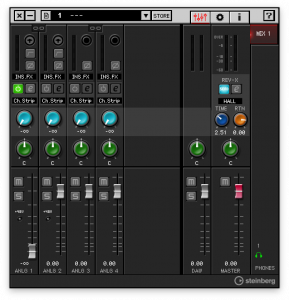
(↑画像をクリックで別窓拡大表示)
もしもこの画面にならない場合は右上にあるミキサーチックなアイコンをクリックしますと表示されます。
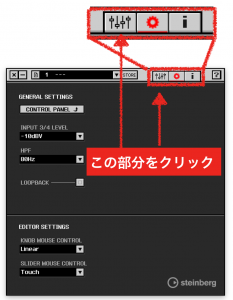
(↑画像をクリックで別窓拡大表示)
ミキサーの画面が表示されましたら、ハイインピーダンス接続対象1トラックのフェーダーを一番下まで下げてやります。

これで、ダイレクトモニターが消音されますので、DAWでモニターしているギターの音に重複して聴こえることはなくなります。
逆に、レイテンシーが耐えられねぇ!なんて状態になった場合は、DAWのモニターを切ってやり、こちらのフェーダーを上げてやることで、音色は違ってしまいますがタイミングは合わせて弾く音ができるようになります。
このUR-RT2(UR-RT4も)では、DSPを内蔵しており、アンプシミュレータも用意されていますので、このアンプシミュレータの音で弾いてやれば、DAWの処理を賄っているパソコン本体のCPUに負担を掛けることなくそれっぽい音色で演奏することが出来ます。(モニター側だけに音色を加工出来るのでDAW側では設定した音色で録音されます・もちろんかけ取りも出来なくない)
UR−RTシリーズに付いてくるアンプシミュレータはこちら




4種のアンプモデルが付属していまして、「Clean」「Crunch」「Drive」「Lead」と役割分担がされています。
…とはいいましても、「Cleaen」モデルのアンプにもDistortionノブが搭載されていますので、クリーントーンから様子を見ながら歪みを加えてやることも可能。
また、「Drive」モデルには6種のアンプモデルが搭載されており、キャラクターの違いを楽しむことも出来なくもない。…が、個人的にはあまり代わり映えしない感じな印象。
これらアンプシミュレータは、あくまでもDSPの機能を使う際に、ペラペラのクリーントーンでは雰囲気が出せずに盛り上がらない…という状態を回避する程度に使うかな?という感じです。
DSPでアンプシミュレータがある…ということは、DAW側でアンプシミュレータプラグインを使わずに、すでに音作りを済ませたトーンで録音を、出来るならやってしまいたい気持ちもありましたが、軽く弾いてみた感じではありますが、やはり最終的にはサードパーティ製アンプシミュレータを使いたくなりそう。
まだキチンとチェックしておりませんが、チャンネルストリップのコンプがせめて使えそうなら、大いに利用してみたいところです。
この辺につきましては、もう少し使い込んだ後にでも、まとめさせていただきますので、期待せずにお待ちいただければ…と思います(笑)
ちなみにFocusrite/ScarlettSoloにはダイレクトモニター切り替え用物理スイッチが付いてます。



